Presentasi dengan Prezi sering kali menjadi titik awal untuk representasi visual yang menarik dari ide dan proyek. Tapi, bagaimana jika kamu ingin mengubah presentasimu menjadi sebuah Video? Ini memiliki keuntungan karena kamu dapat membuat kontenmu dapat diakses oleh khalayak yang lebih luas. Dalam panduan ini, kamu akan belajar bagaimana cara membuat video yang mengesankan dari presentasi Prezi yang telah kamu selesaikan dalam beberapa langkah.
Pengetahuan Terpenting
Untuk membuat video dari presentasimu, ikuti langkah-langkah berikut: merekam, menambahkan musik atau jalur suara, mengedit video, dan akhirnya mengekspor video. Dengan alat yang tepat dan sedikit kesabaran, kamu bisa menghasilkan video berkualitas tinggi.
Langkah 1: Merekam presentasi Prezi kamu
Langkah pertama untuk mengubah Prezi kamu menjadi video adalah dengan mengadakan presentasi dan merekamnya. Saya merekomendasikan penggunaan alat seperti Screencast-O-Matic atau Screenflow. Yang terakhir ini sangat kuat, tetapi hanya tersedia untuk pengguna Mac.
Dengan Screencast-O-Matic, yang sudah tersedia mulai dari 15 USD per tahun, kamu punya kesempatan untuk merekam presentasimu baik di Windows maupun Mac. Kamu bahkan bisa menggunakan software ini di browser tanpa harus menginstalnya secara lokal. Terlepas dari alat yang kamu pilih, prosesnya serupa: tekan tombol Rekam dan mainkan presentasi Prezi-mu. Perhatikan untuk memberikan jeda yang sesuai, sehingga penonton bisa memproses konten.

Langkah 2: Menambahkan musik atau jalur suara
Setelah kamu merekam presentasimu, saatnya menambahkan jalur suara yang sesuai untuk videomu. Kamu mempunyai pilihan untuk memasukkan musik atau jalur suara yang menjelaskan. Tambahan ini bisa membantu memperkuat dampak dari videomu.
Menambahkan musik atau jalur suara biasanya dilakukan melalui prosedur drag-and-drop yang sederhana. Program ini secara otomatis akan membuat jalur suara baru untuk musik atau suara pembicaramu yang kemudian bisa kamu sesuaikan sesuka hati.
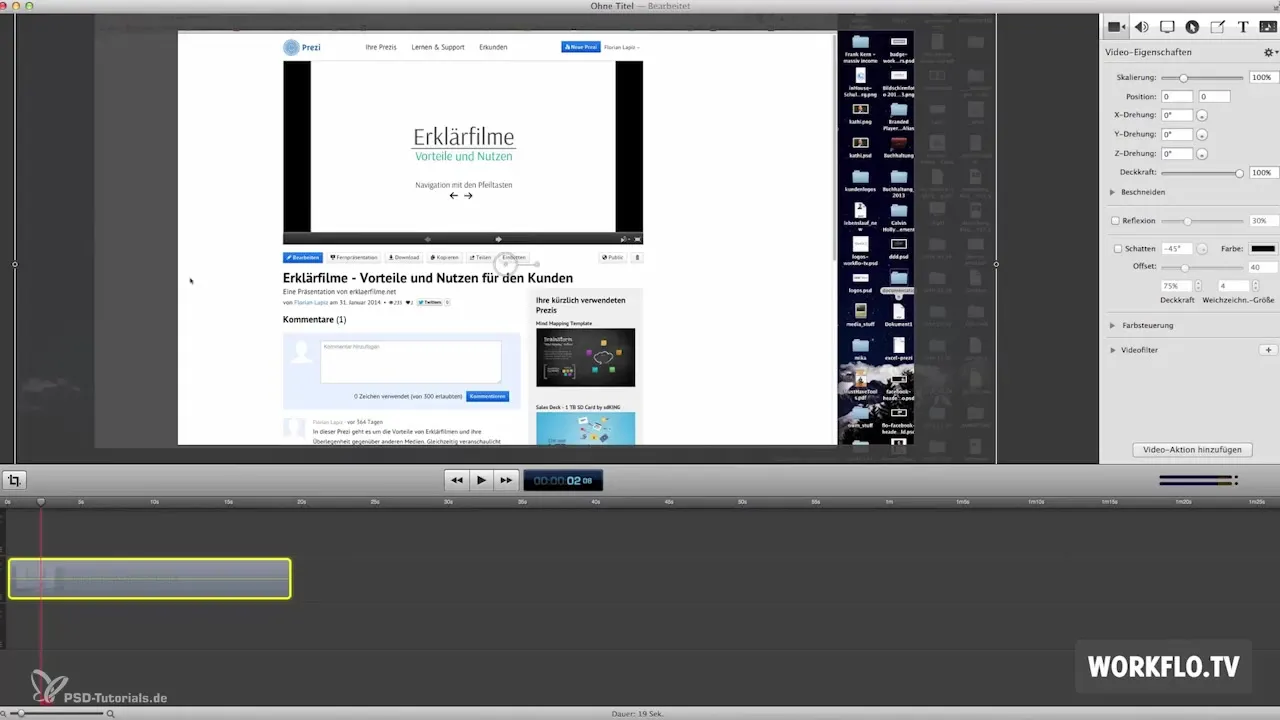
Langkah 3: Mengedit video
Sekarang saatnya bagian kreatif – mengedit video kamu. Pastikan jeda dalam video kamu cukup panjang agar penonton bisa menyerap konten yang disajikan. Jika kamu menyadari bahwa sebuah jeda terlalu lama, kamu memiliki opsi untuk memotongnya dalam proses pengeditan.
Di titik ini, kamu juga bisa mempertimbangkan untuk menambahkan intro atau outro. Khususnya grafik Outro disarankan untuk menempatkan Call to Action atau menyebutkan pengirim. Ini layak untuk berkreasi, guna meningkatkan keterlibatan audiensmu.
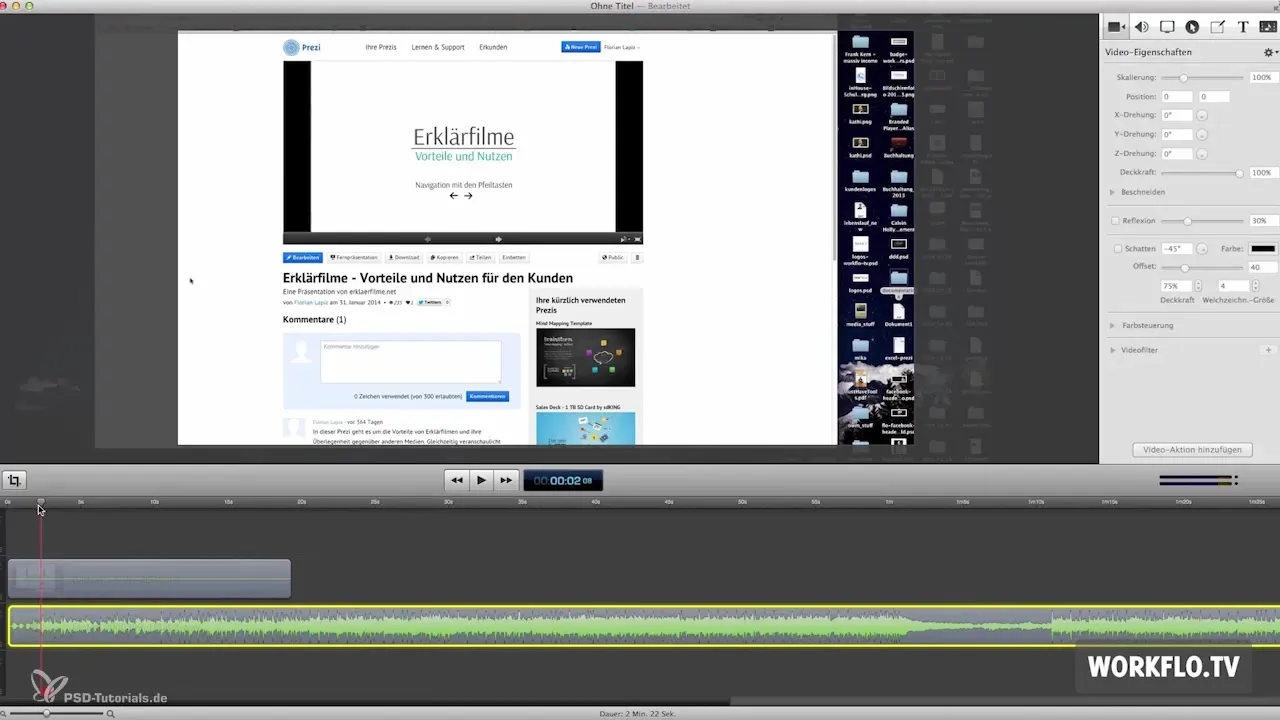
Langkah 4: Mengekspor video
Langkah terakhir adalah mengekspor proyek yang telah kamu edit. Untuk memastikan bahwa video kamu dapat diputar dengan baik di mana saja, disarankan untuk menggunakan format MP4. Format ini bekerja dengan codec H.264 dan memberikan kinerja terbaik dalam hal ukuran file dan kompresi.
Setelah proses ekspor selesai, kamu bisa dengan mudah mengunggah videomu ke platform seperti YouTube. Dengan cara ini, kamu menjangkau khalayak yang luas dan memberikan kesempatan kepada penonton untuk menikmati presentasimu.

Ringkasan – Mengubah Prezi menjadi Video: Panduan Langkah-demi-Langkah
Kamu sekarang telah mengetahui cara mengubah presentasim Prezi menjadi video profesional. Dari merekam hingga menambahkan musik, mengedit, dan mengekspor video – setiap langkah sangat penting untuk mencapai hasil yang meyakinkan.
Pertanyaan yang Sering Diajukan
Apa yang saya butuhkan untuk membuat video dari Prezi saya?Kamu memerlukan software untuk merekam, seperti Screencast-O-Matic atau Screenflow, serta musik dan alat pengeditan yang sesuai.
Bisakah saya menambahkan komentar suara?Ya, jalur suara bisa ditambahkan untuk menjelaskan presentasi.
Format mana yang terbaik untuk ekspor?Format MP4 dengan codec H.264 adalah yang optimal untuk sebagian besar platform.
Bagaimana saya bisa membagikan video saya di media sosial?Setelah mengekspor, kamu bisa mengunggah video ke platform seperti YouTube dan membagikannya kepada khalayak yang luas.


